Wie spielt man Ragnarok Mobile auf dem PC?
Oct 27, 2025 • Gepostet zu: Telefon-Spiegelungslösungen • Bewährte Lösungen
"Wie spielt man Ragnarok Mobile auf dem PC? Ich spiele das Spiel schon seit ein paar Jahren, aber ich möchte das Spiel auf einem größeren Bildschirm spielen. Es gibt einige Emulatoren, die das gleiche Qualitätsniveau beibehalten und den Benutzern ermöglichen, Ragnarok auf dem PC zu spielen. Welche sind die besseren Ragnarok Mobile-Emulatoren?"
In jüngster Zeit haben Smartphone-Spiele für iOS und Android so viel Popularität erlangt, von der die meisten PC-Spiele nur träumen können. Die Zugänglichkeit ist der Hauptgrund für den erwarteten Anstieg der Smartphone-Spiele. Nicht nur das, auch die Qualität der Spiele ist gestiegen. Das überragende Spielerlebnis ermöglichte es den Entwicklern, mit einem Emulator eines Drittanbieters Raum zum Spielen von Handyspielen auf dem PC zu schaffen.

Wenn Sie die besten auf dem Markt verfügbaren Emulatoren kennenlernen möchten, die die Plattform zum Spielen von Ragnarok Mobile bieten, lesen Sie diesen Leitfaden. Wir werden die Emulatoren besprechen und wie man sie benutzt, um Ragnarok Mobile auf dem PC zu spielen.
Teil 1. Welcher Emulator ist der beste für Ragnarok Mobile
Ein Emulator ist eine Art von Software, die dabei hilft, eine Umgebung zu schaffen, in der der Benutzer auf zahlreiche Android-Apps und Spiele zugreifen kann, einschließlich Ragnarok Mobile
Mit Hilfe solcher Plattformen können Sie den Luxus eines größeren PC-Bildschirms genießen, um Ihr bevorzugtes Android-Spiel zu spielen. Allerdings eignet sich nicht alles für die Verwendung dieser Methode zum Spielen. Die meisten Emulatoren sind eine Drehscheibe für Malware, die Ihren Computer bei der Installation infiziert. Darüber hinaus macht das Design bestimmter Emulatoren das Gameplay ruckelig und führt so zu weniger Spaß.
Deshalb ist es wichtig, den besten Emulator zum Spielen von Ragnarok Mobile auszuwählen. Wir werden die Namen und Funktionsweisen der besten Emulatoren im letzten Teil dieses Artikels besprechen.
Teil 2. Spielen Sie Ragnarok Mobile auf PC mit dem Mumu Emulator
Der MuMu-Emulator ist eine Emulator-Software, die Ihnen ihre Plattform zur Verfügung stellt, um Ragnarok Mobile auf Ihrem Windows-PC zu spielen. Das Herunterladen geht schnell und Sie müssen nicht lange warten, bis Sie mit dem Spielen auf dem Programm beginnen können.
Die Oberfläche des Emulators ist leicht und intuitiv. Außerdem genießen Sie ein durchgehend flüssiges Gameplay. Sie können auch die Helligkeit, die Auflösung und die FPS-Einstellungen über den Emulator anpassen, um das beste Spielerlebnis zu gewährleisten.
Damit der Emulator auf Ihrem PC richtig funktioniert, müssen Sie die CPU-Virtualisierungseinstellungen im BIOS des Systems aktivieren. Es ermöglicht die Aufteilung einer einzelnen CPU in mehrere virtuelle CPUs

Die Methode zur Verwendung von Ragnarok Mobile mit dem Mumu-Emulator lautet wie folgt:
Schritt 1. Laden Sie den Emulator herunter und installieren Sie ihn auf Ihrem Windows-PC;
Schritt 2. Laden Sie Ragnarok Mobile herunter, indem Sie auf das Symbol im Play Store klicken;
Schritt 3. Ragnarok Mobile installieren;
Schritt 4. Sobald der Downloadvorgang abgeschlossen ist, öffnen Sie Ragnarok Mobile, um das Spiel auf dem PC zu spielen.
Teil 3. Ragnarok Mobile auf dem PC mit dem NoxPlayer spielen
Der NoxPlayer ist einer der bekanntesten Emulatoren im Internet, der den Benutzern den Zugang zu Ragnarok Mobile auf dem PC mit hoher Effizienz ermöglicht. Die reibungslose und intuitive Benutzeroberfläche des NoxPlayers bietet die überlegene Leistung, die für Stabilität sorgt und ein latenzfreies Spielerlebnis ermöglicht.

Der NoxPlayer ist nicht auf Ragnarok Mobile beschränkt. Er ermöglicht die Ausführung zahlreicher anderer Android-Apps und Spiele auf einem durchschnittlichen PC. Zu den Funktionen des schnellen Emulators gehören Tastaturbelegung, Bildschirmaufzeichnung und ein Dateiassistent zum Übertragen von Dateien von Android nach Windows.
Folgen Sie den folgenden Schritten, um noch heute Ragnarok Mobile mit dem NoxPlayer auf dem PC zu spielen:
Schritt 1. Laden Sie den NoxPlayer auf Ihren PC herunter und installieren Sie ihn;
Schritt 2. Klicken Sie auf Start, um den Emulator zu starten;
Schritt 3. Melden Sie sich mit Ihrer Google-ID im NoxPlayer an und laden Sie Ragnarok Mobile herunter;
Schritt 4. Starten Sie das Spiel und legen Sie los!
Teil 4. Ragnarok Mobile auf PC mit Memu spielen
Memu ist ein sicherer Emulator, um Spiele wie Ragnarok Mobile auf dem Windows-PC zu spielen. Die Software ist konsistent und unterstützt praktisch jede App, die mit der Android-Plattform kompatibel ist.
Mit dem Memu-Emulator genießen Sie ein hervorragendes Android-Erlebnis auf Ihrem Computer. Er bietet flexible Anpassungsmöglichkeiten, einschließlich des Root-Modus, der Anpassung der Auflösung und der Belegung der Tastatur, je nach Ihren Wünschen.
Der Emulator ermöglicht nicht nur eine reibungslose Plattform zum Spielen von Ragnarok Mobile, sondern bietet auch die Möglichkeit, Mediendateien zwischen dem Windows-PC und Android

Hier ist die Schritt-für-Schritt-Anleitung zum Spielen von Ragnarok Mobile auf dem PC mit Memu:
Schritt 1. Laden Sie den Memu Android-Emulator herunter und installieren Sie ihn auf Ihrem Computer;
Schritt 2. Führen Sie die Anwendung aus und geben Sie Ihre Google-Kontodaten ein. Laden Sie Ragnarok Mobile von Google Play herunter;
Schritt 3. Wenn Google Play nicht über den Memu-Emulator zugänglich ist, dann ist es besser, die apk-Version von Ragnarok Mobile aus App-Stores von Drittanbietern herunterzuladen;
Schritt 4. Nach der Installation von Ragnarok Mobile sehen Sie das Symbol des Spiels auf dem Bildschirm des Emulators;
Schritt 5. Klicken Sie auf das Symbol und starten Sie das Spiel;
Schritt 6. Das war's! Sie können Ragnarok Mobile mit Leichtigkeit auf Ihrem Computer spielen.
Außerdem können Sie mit Memu die Spieleinstellungen anpassen, wie z.B. die Auflösung, die Spielsteuerung, etc.
Teil 5. Ragnarok Mobile auf PC ohne Emulator spielen
Wenn Sie keinen Emulator haben oder die Verwendung eines Emulators nicht nachvollziehen können und nach der besten Alternative für den Emulator suchen. Dann müssen Sie wissen, dass Dr.Fone Basic - Bildschirm Spiegeln die perfekte Alternative für Emulatoren ist, da es das Spielerlebnis verbessert, indem es dem Benutzer erlaubt, das Spiel reibungslos zu spielen. Nicht nur, aber MirrorGo hat zahlreiche Vorteile, einige davon sind:
- Sie müssen die Spiele nicht auf Ihren PC herunterladen. MirrorGo gibt Ihren Android-Bildschirm frei und ermöglicht es Ihnen so, Android-Spiele auf einem PC zu spielen.
- Sie können Spiele auf dem PC spielen, ohne Ihr Geld für einen teuren Emulator zu verschwenden
- Kann Tastaturtasten jeder App auf dem Bildschirm eines Telefons zuordnen.
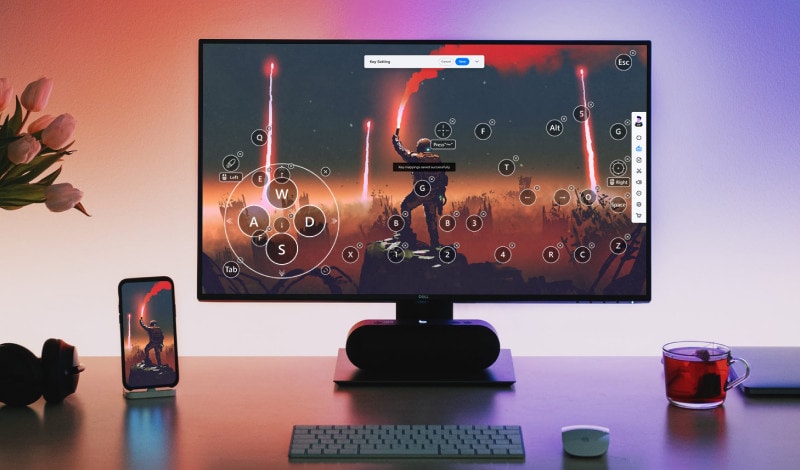
Die Gaming-Tastatur von MirrorGo ist einfach zu verstehen und zu bedienen. Es wurde mit Rücksicht auf die Anfänger entwickelt, die gerne spielen, sich aber nicht gut mit der Technik auskennen. MirrorGo gibt den Bildschirm Ihres Smartphones für den PC frei und ordnet nebenbei die Tasten der Tastatur dem Smartphone zu, so dass Sie alle Handyspiele problemlos auf dem PC spielen können. Im Folgenden finden Sie die Anweisungen, die Sie befolgen können, um Ragnarok auf dem PC ohne Emulator zu spielen.
Schritt 1: Verbinden Sie Ihr Android-Gerät mit dem PC:
Laden Sie die MirrorGo-App auf Ihren Laptop herunter. Schließen Sie dann Ihr Android-Smartphone mit einem echten USB-Kabel an den PC an. Aktivieren Sie danach die USB-Debugging-Funktion auf Ihrem Telefon im Einstellungsmenü.
Schritt 2: Spiegeln Sie den Bildschirm des Android-Geräts auf den PC:
Sobald die MirrorGo-App heruntergeladen ist, öffnen Sie die Datei. Dann entsperren Sie Ihr Smartphone und beginnen Sie ein beliebiges Abenteuerspiel, das Sie auf Ihrem PC-Bildschirm spielen möchten. Ihr Android-Bildschirm wird automatisch auf MirrorGo freigegeben.
Schritt 3: Bearbeiten Sie die Gaming-Tastatur und starten Sie Ihr Spiel:
Die Gaming-Tastatur umfasst 5 Arten von Standardtasten. Die Funktion der einzelnen Tasten ist unten aufgeführt:

 Joystick: Mit Tasten nach oben, unten, rechts oder links bewegen.
Joystick: Mit Tasten nach oben, unten, rechts oder links bewegen. Sicht: Schauen Sie sich um, indem Sie die Maus bewegen.
Sicht: Schauen Sie sich um, indem Sie die Maus bewegen. Schießen: Zum Schießen linksklicken.
Schießen: Zum Schießen linksklicken. Visier: Verwenden Sie das Visier Ihres Gewehrs.
Visier: Verwenden Sie das Visier Ihres Gewehrs. Benutzerdefinierte Taste: Fügen Sie eine beliebige Taste für eine beliebige Verwendung hinzu.
Benutzerdefinierte Taste: Fügen Sie eine beliebige Taste für eine beliebige Verwendung hinzu.
Sie können die Gaming-Tastatur auf MirrorGo bearbeiten; Sie können zusätzliche Gaming-Tasten hinzufügen und Sie können sogar die Tasten des Joysticks ändern. Hierzu müssen Sie folgendes tun:
- Gehen Sie auf die mobile Gaming-Tastatur,
- Klicken Sie dann mit der linken Maustaste auf die Taste des Joysticks, die auf dem Bildschirm erscheint und halten Sie sie einige Sekunden lang gedrückt
- Ändern Sie danach das Zeichen auf der Tastatur nach Ihren Wünschen.
- Tippen Sie abschließend auf "Speichern", um den Vorgang abzuschließen.
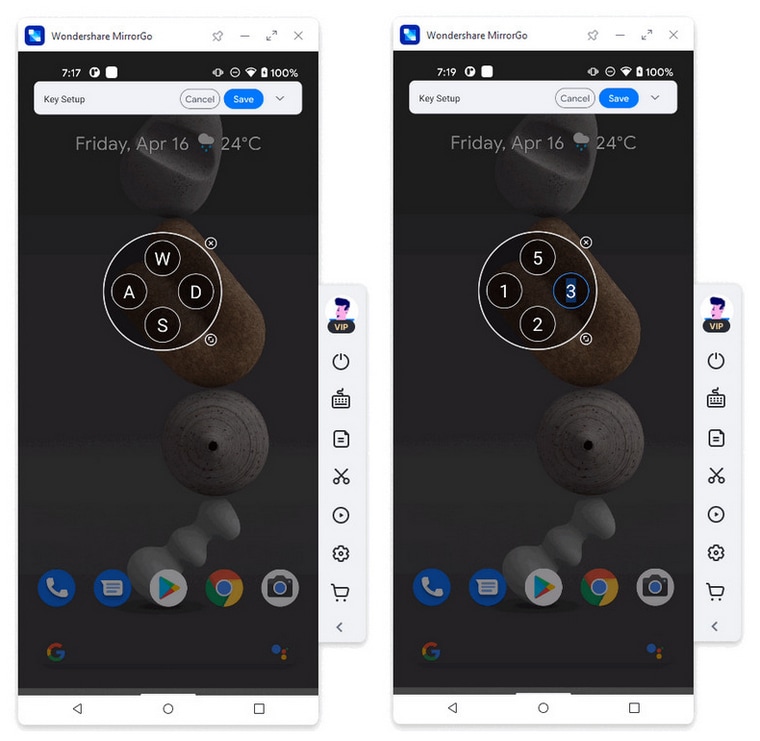
Fazit:
In diesem Artikel haben wir die besten Optionen besprochen, mit denen Sie Ragnarok Mobile spielen können. Diese Emulatoren sorgen für ein reibungsloses und optimales Spielerlebnis, vor allem wegen ihrer intuitiven Oberfläche. Außerdem können Sie die Einstellungen im Spiel jederzeit nach Ihren Wünschen ändern.
Wenn Sie einen Freund oder Kollegen haben, der auf der Suche nach Emulatoren ist, um Spiele wie Ragnarok Mobile auf seinem Computer zu spielen, dann teilen Sie dieses Tutorial mit ihm.
Empfohlende Artikeln
Spiegeln zwischen Telefon & PC
- Spiegeln zwischen iPhone und PC
- Bildschirm des iPhone auf dem PC anzeigen
- Telefonvideo auf den Computer übertragen
- Bilder vom iPhone auf den Computer übertragen
- Spiegeln des iPhone-Bildschirms auf den Mac
- iPad auf Mac spiegeln
- Bildschirm des Mac auf dem iPad freigeben
- Android auf PC spiegeln
- Telefon an Computer übertragen
- Huawei Mirrorshare auf Computer
- Bildschirmspiegelung Xiaomi an PC
- Android auf Mac spiegeln
- PC auf iPhone/Android spiegeln

Allrounder-Lösung für Smartphone


















Julia Becker
staff Editor
Kommentare